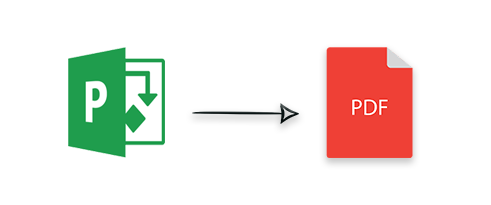
Файли Microsoft Project використовуються для організації та керування різними завданнями в проекті. Ви можете програмно конвертувати файли MPP у PDF за допомогою C#. Ви можете знайти кілька варіантів перетворення в наступних заголовках:
- Перетворення MPP у PDF – встановлення C# API
- Програмне перетворення MPP у PDF за допомогою C#
- Конвертація MPP у багатосторінковий PDF на C#
- Перетворення MPP на захищений паролем і зашифрований PDF-файл у C#
Перетворення MPP у PDF – встановлення C# API
Aspose.Tasks for .NET Підтримка API для роботи з файлами Microsoft Project. Ви можете легко інсталювати API, завантаживши файл DLL із розділу Нові випуски або через диспетчер пакетів NuGet за допомогою такої команди встановлення:
PM> Install-Package Aspose.Tasks
Програмно конвертуйте MPP у PDF за допомогою C#
Ви можете конвертувати MPP-файл у PDF-документ, виконавши такі дії:
- Завантажити вхідний файл проекту (MPP).
- Експортуйте вихідний PDF-файл за допомогою методу Save().
Наведений нижче код показує, як програмно перетворити файл MPP у PDF за допомогою C#:
// Завантажити вхідний файл проекту (MPP)
Project project = new Project(dataDir + "project.mpp");
// Збережіть вихідний PDF-файл
project.Save("SaveProjectAsPDF_out.pdf", SaveFileFormat.PDF);
Конвертація MPP у багатосторінковий PDF на C#
Іноді може знадобитися конвертувати різні сторінки файлу MPP в окремі файли PDF. Щоб перетворити файл проекту на кілька сторінок, виконайте наведені нижче дії.
- Завантажте вхідний файл MPP (Microsoft Project) із класом Project.
- Ініціалізувати об’єкт класу PdfSaveOptions.
- Установіть для властивості SaveToSeparateFiles значення true.
- Укажіть номери сторінок для експорту.
- Збережіть вихідний файл PDF.
У наведеному нижче коді показано, як можна програмно конвертувати MPP-файл у декілька PDF-файлів на C#:
// Завантажте вхідний файл MPP (Microsoft Project).
Project project = new Project("New Project.mpp");
// Ініціалізувати об’єкт класу PdfSaveOptions
PdfSaveOptions options = new PdfSaveOptions();
// Установіть для SaveToSeparateFiles значення true
options.SaveToSeparateFiles = true;
// Вкажіть номери сторінок
options.Pages = new List<int>();
options.Pages.Add(1);
options.Pages.Add(4);
// Збережіть вихідний PDF-файл
project.Save("SaveToMultiplePDFFiles_out.pdf", (SaveOptions)options);
Перетворення MPP на захищений паролем і зашифрований PDF-файл у C#
Файли MPP можуть містити конфіденційну інформацію про проект, тому вам може знадобитися поділитися нею лише з авторизованими користувачами. Ви можете конвертувати MPP-файл у зашифрований і захищений паролем PDF-файл, виконавши такі дії:
- Завантажити вхідний (MPP) файл проекту.
- Ініціалізувати об’єкт класу PdfEncryptionDetails.
- Встановіть дозволи для вихідного файлу PDF.
- Ініціалізувати об’єкт класу PdfSaveOptions.
- Збережіть вихідний файл PDF.
У наведеному нижче прикладі коду пояснюється, як конвертувати MPP-файл у захищений паролем і зашифрований PDF-файл за допомогою C#:
// Завантажити вхідний (MPP) файл проекту
Project project = new Project("project.mpp");
// Ініціалізувати об’єкт класу PdfEncryptionDetails
PdfEncryptionDetails encryptionDetails = new PdfEncryptionDetails("test", "password", PdfEncryptionAlgorithm.RC4_128);
// Встановити дозволи для вихідного файлу PDF
encryptionDetails.Permissions = PdfPermissions.None;
// Ініціалізувати об’єкт класу PdfSaveOptions
PdfSaveOptions saveOptions = new PdfSaveOptions();
saveOptions.Timescale = Timescale.Months;
saveOptions.PresentationFormat = PresentationFormat.TaskUsage;
saveOptions.EncryptionDetails = encryptionDetails;
// Збережіть вихідний PDF-файл
project.Save("Password_output.pdf", saveOptions);
Отримайте безкоштовну ліцензію API
Ви можете оцінити повну потужність API, надіславши запит на безкоштовну тимчасову ліцензію.
Висновок
Підсумовуючи, ви дізналися, як програмно перетворити файл MPP на документ PDF за допомогою C#. Крім того, ви дослідили різні функції, такі як шифрування та захист паролем для вихідного файлу PDF. Ви можете відвідати документацію API, щоб ознайомитися з кількома іншими функціями, які пропонує API. Якщо у вас є якісь інші вимоги або ви хочете обговорити будь-які проблеми щодо свого POC з API, зв’яжіться з нами через безкоштовний форум підтримки. Ми будемо раді Вам допомогти.